スマホのテザリングって便利ですよね。
ただ、1月の利用量が大きくなると、すぐリミットがかかっちゃいます。
こんなメールが届きます。 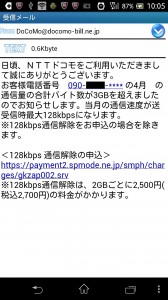 通常、ギガ分を有料で買うことで、高速通信に戻すことができます。
通常、ギガ分を有料で買うことで、高速通信に戻すことができます。
(ちなみに、この追加のギガ分をその月に使い切らなかった場合は翌月以降に繰り越されます。)
文章内の<128kbps通信解除の申込>のリンクから解除の申込をすれば解除できるようなのですが、
私の場合、そのリンク先が、
「spモードでのアクセスではないため、ご利用できません。」
もちろんスマホの設定画面ではSPモードに設定されています。
ドコモに問い合わせたところ、
いったんWifiをオフにしたとしても、裏でしばらくはWifiでし続けているそうなので、
「Wifiをオフにしたことを確認して、しばらく時間を置いて再起動してみてください。」
ということでした。
それでもやっぱり私の場合はダメでした。
そこでネットで検索してみると、 同じような症状の対処法が書かれています。
「ブラウザのキャッシュを削除する方法」
(ブラウザの設定 → プライバシーとセキュリティ → キャッシュ削除)
これでいける人もいるようです。
私の場合はこれでもダメでした。
他の方法で一応解決できたので、同じような症状が出た方は参考にしてみてください。
結論からいうと、PCのページから解除できました。
「dメニュー」のアイコンを探して、起動してください。 ![]() 右上の「お客様サポート」 →
右上の「お客様サポート」 → 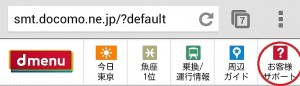 「料金・通信料などの確認」 →
「料金・通信料などの確認」 → 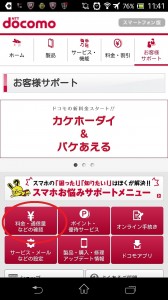 「料金確認の一覧を見る」 →
「料金確認の一覧を見る」 → 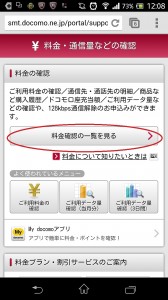 下の方に行くと、 「spモード以外でのアクセスの方」というリンクがあるので こちらをタップ。
下の方に行くと、 「spモード以外でのアクセスの方」というリンクがあるので こちらをタップ。 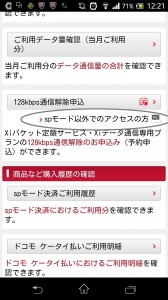 人によってはログイン画面が出てきますのでログイン。
人によってはログイン画面が出てきますのでログイン。 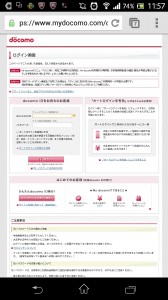 docomo IDを持っていない方は、 ちょっと画面を下に行くとdocomo IDの発行ボタンがありますので、 そちらで発行できます。 ログインまでできたら、この画面が出てくるので、
docomo IDを持っていない方は、 ちょっと画面を下に行くとdocomo IDの発行ボタンがありますので、 そちらで発行できます。 ログインまでできたら、この画面が出てくるので、 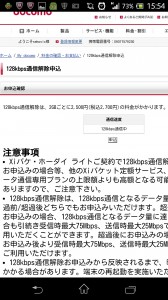 「申込」ボタンで申込できます。
「申込」ボタンで申込できます。 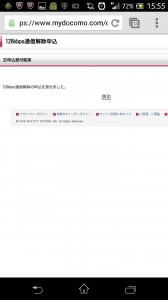 これで、高速回線で通信ができるようになっているはずです。
これで、高速回線で通信ができるようになっているはずです。
おすすめ記事 ドコモのテザリングを使ってみた感想。料金は得なのか?


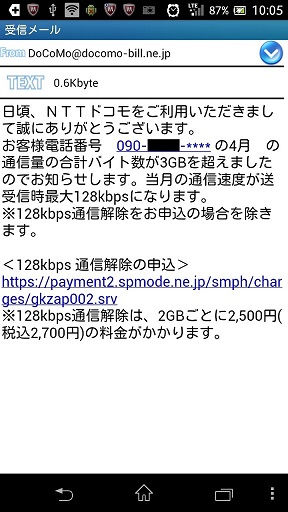


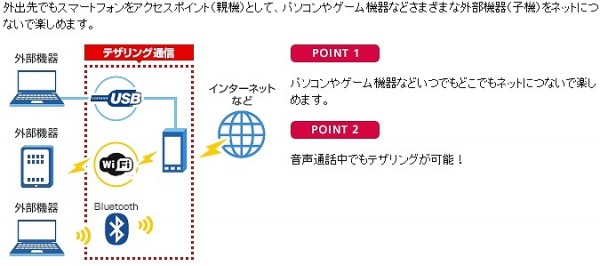

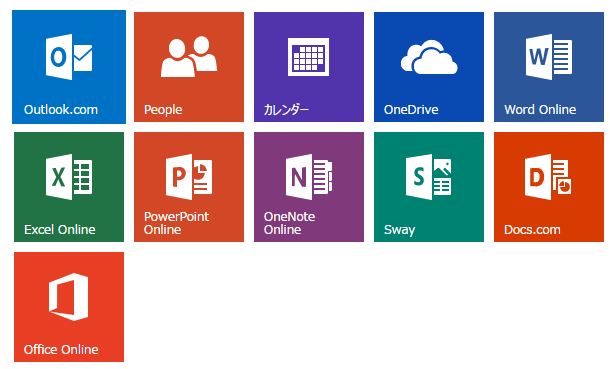









助かりました
ありがとう
ありがとうございました。無事申し込みできました。